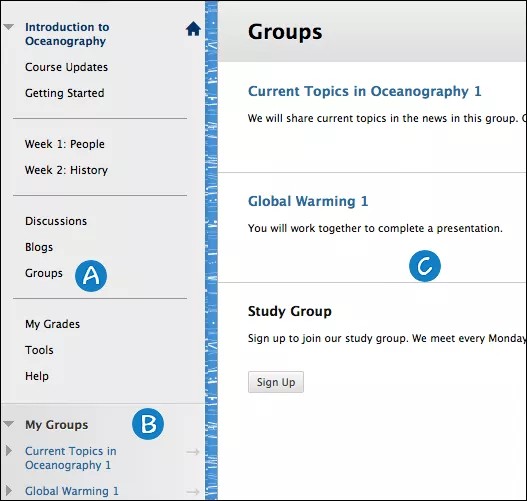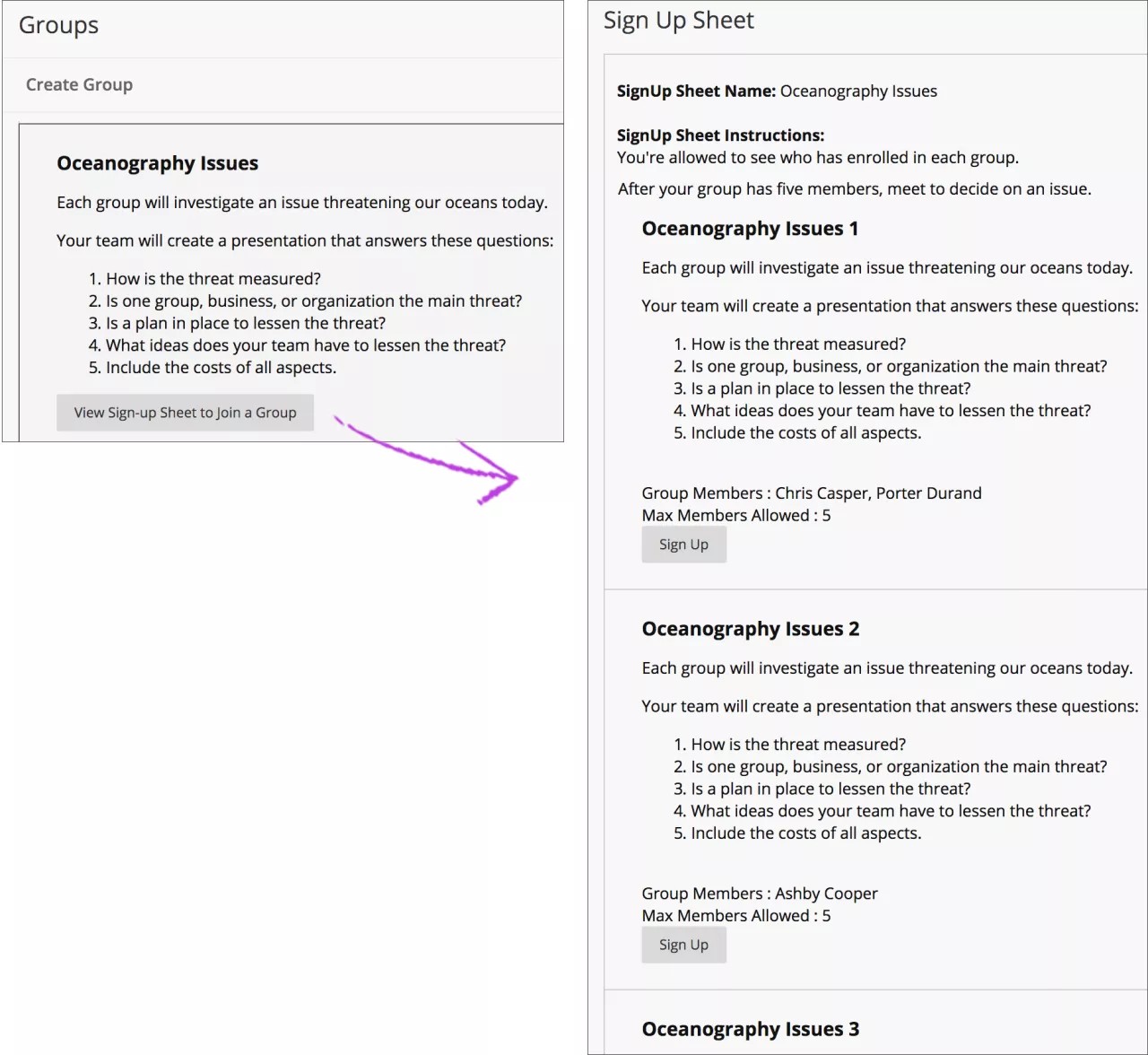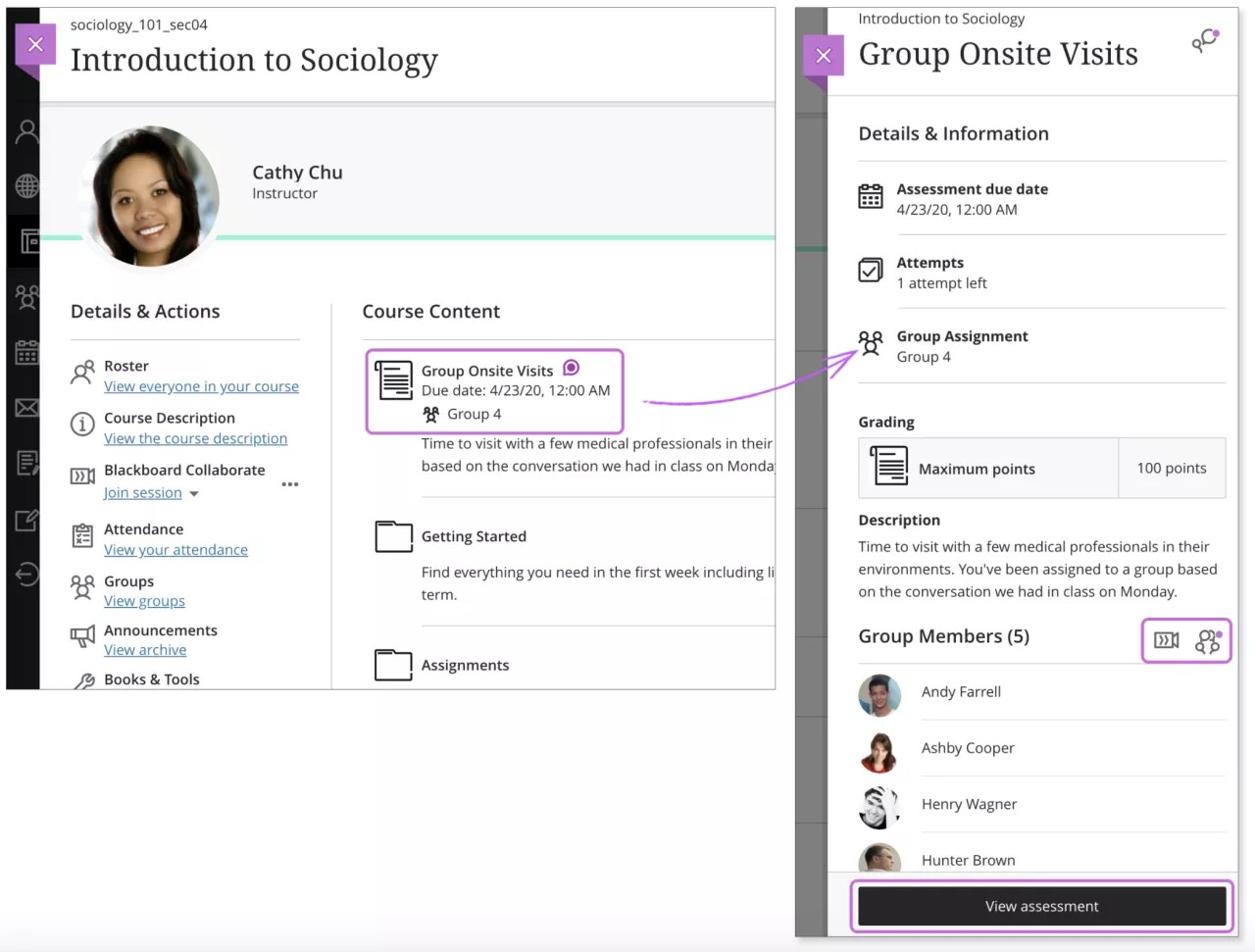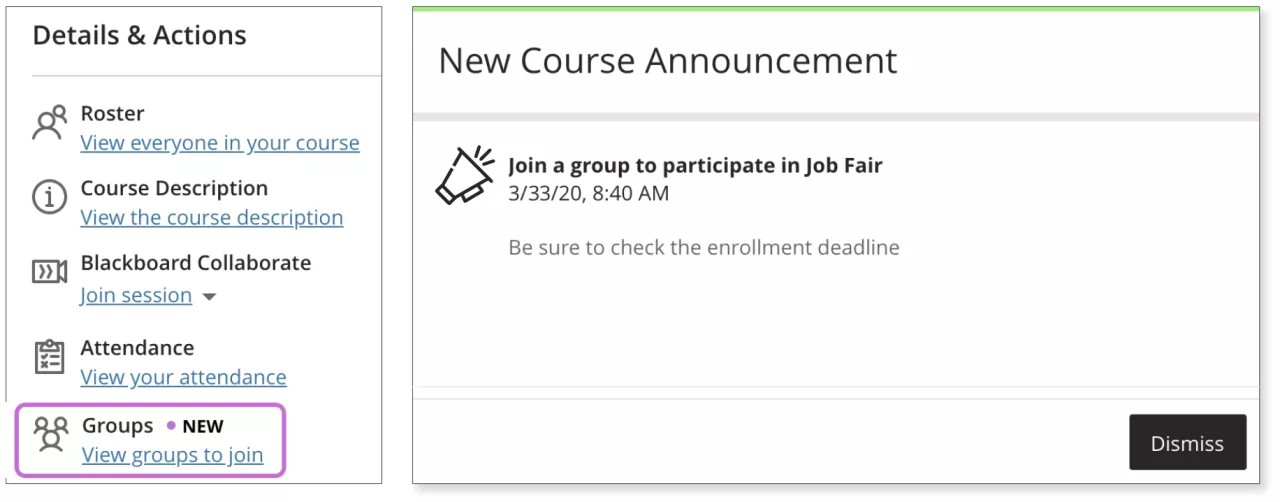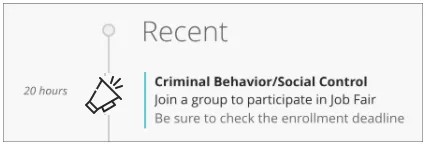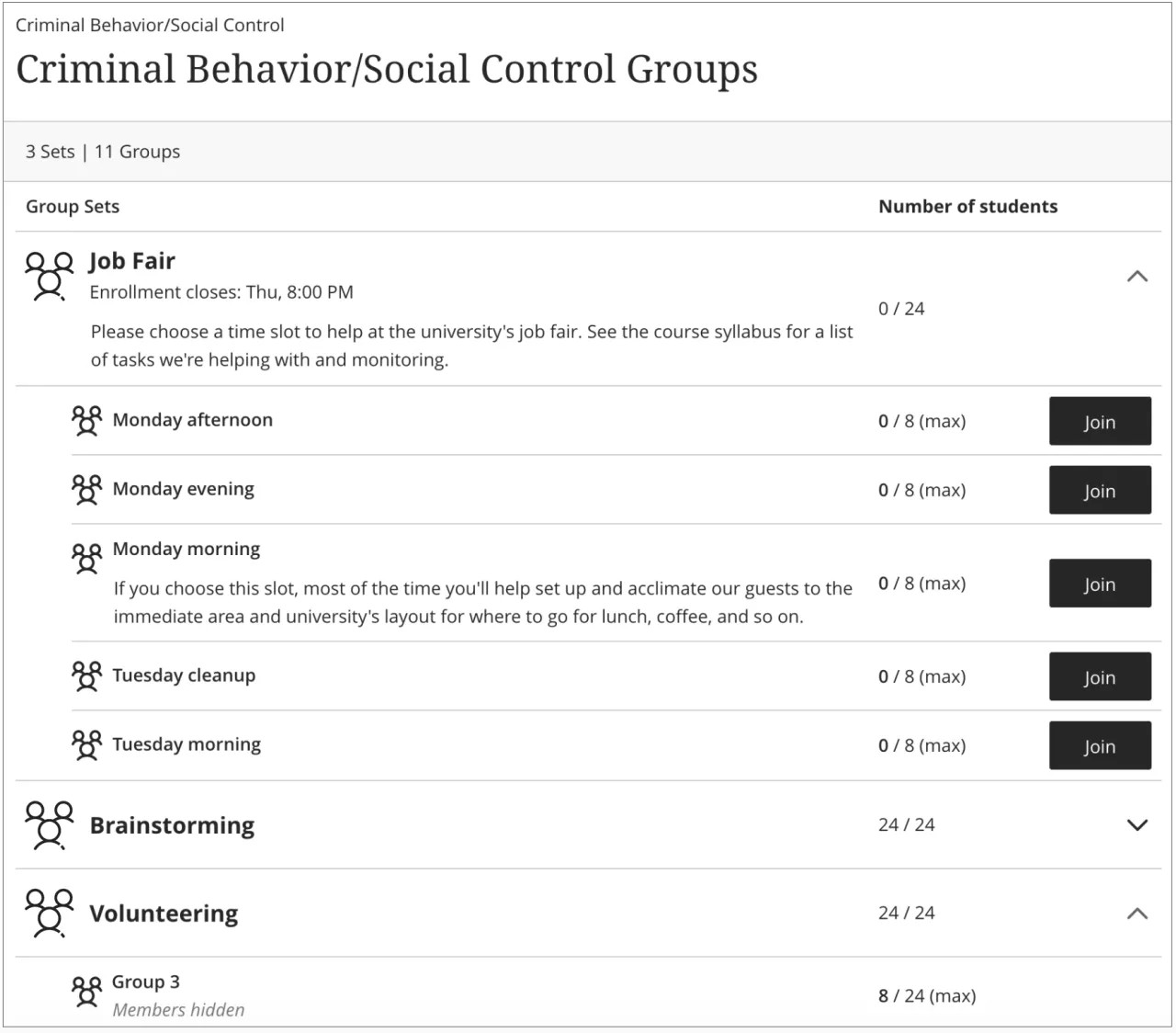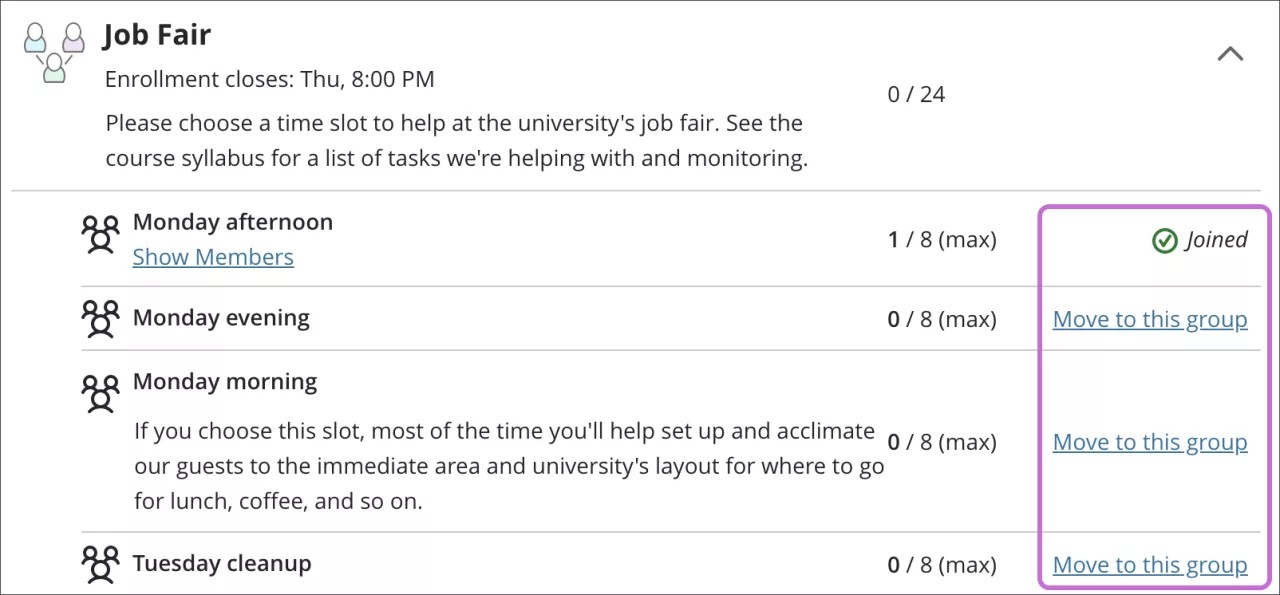이 정보는 Ultra 코스 보기에만 적용됩니다.
이 정보는 Ultra 환경에만 적용됩니다.
교수자는 코스 내에서 학생 그룹을 생성할 수 있습니다. 일반적으로 그룹은 학습 그룹 또는 프로젝트와 같이 소수 학생으로 구성됩니다. 이러한 그룹에는 커뮤니케이션하고 파일을 공유할 수 있는 고유한 공동 작업 영역이 코스 내에 있습니다.
교수자는 사용자를 그룹에 배치하거나 사용자가 참여할 그룹을 선택하도록 허용할 수 있습니다. 교수자는 그룹이 사용할 수 있는 커뮤니케이션 및 공동 작업 도구를 선택할 수 있습니다
코스 그룹 찾기
교수자는 세 가지 방법으로 코스 그룹에 대한 접근 권한을 제공할 수 있습니다.
- 그룹 페이지 링크: 코스 메뉴 또는 콘텐츠 영역에 그룹 페이지 링크가 표시됩니다. 그룹 페이지에서는 사용 가능한 모든 그룹 및 자체 등록 그룹의 등록 시트를 나열합니다.
- 내 그룹 패널: 내 그룹 패널은 코스 메뉴 다음에 표시됩니다. 사용자가 속한 각 그룹의 그룹 영역에 대한 직접 링크가 있습니다. 패널을 펼쳐서 사용 가능한 그룹 도구를 표시할 수 있습니다. 그룹에 등록하면 패널이 자동으로 표시됩니다.
- 그룹 링크: 단일 그룹, 등록 시트 또는 그룹 페이지의 링크를 사용하여 코스 영역의 그룹에 접근할 수 있습니다.
그룹에 접근하면 그룹 홈페이지가 표시됩니다. 그룹 홈페이지는 그룹 활동의 중심으로, 그룹 설명, 학습자 목록 및 도구를 포함할 수 있습니다. 교수자가 허용하는 경우 배너, 색 구성표 선택 그리고 성적표와 같은 개인 모듈 추가를 통해 이 페이지를 수정할 수 있습니다. 모듈을 추가한 학습자만 개인 모듈을 볼 수 있습니다. 이곳에서는 그룹 도구 및 과제에도 접근할 수 있습니다.
코스 그룹에 등록 및 참여
교수자는 사용자가 코스 그룹에 자체 등록하도록 요청할 수 있습니다. 교수자의 설정에 따라 다른 그룹 구성원의 이름이 표시될 수도 있습니다.
그룹 페이지에서 등록 또는 그룹에 참여하기 위한 등록 시트 보기를 선택하십시오. 등록 시트 페이지에서 다시 등록을 선택하면 그룹에 자동으로 추가됩니다.
비활성화된 사용자는 코스 멤버십 또는 사용자가 삭제될 때까지 전체 그룹 등록 합계에 반영됩니다.
그룹 생성
교수자가 허용한 경우 같은 과 학생이 참여할 수 있는 코스 그룹을 생성할 수 있습니다.
- 그룹 페이지에서 그룹 생성을 선택합니다.
- 자체 등록 그룹 생성 페이지에서 그룹 이름과 설명을 입력합니다.
- 그룹등록 화면이름과 등록화면 설명을 입력합니다.
- 최대 구성원 수를 선택합니다.
- 제출을 선택합니다.
그룹 도구
교수자는 그룹이 사용할 수 있는 커뮤니케이션 및 공동 작업 도구를 선택할 수 있습니다 도구를 사용하려는데 그룹 페이지에서 찾을 수 없는 경우 교수자에게 활성화해 달라고 요청하십시오.
| 도구 | 설명 |
|---|---|
| Collaborate Ultra | 그룹 구성원과 교수자는 콘텐츠를 공유하고 화이트보드를 사용하며 녹화를 생성할 수 있습니다. |
| 공동 작업 | 그룹 학습자는 채팅 및 가상 강의실 세션을 생성하고 이 세션에 참석할 수 있습니다. 그룹 공동작업 세션에는 코스에서 사용하는 기능과 동일한 기능이 모두 있습니다. 모든 그룹 학습자는 그룹 공동 작업 세션의 진행자이며, 세션을 관리하고 사용 가능한 모든 도구에 접근할 수 있습니다. |
| 파일 교환 | 그룹 학습자 및 교수자는 이 영역에서 파일을 공유할 수 있습니다. 파일을 누가 추가했는지에 관계없이 모든 학습자가 파일을 추가 및 삭제할 수 있습니다. |
| 그룹 블로그 | 그룹 영역에서 한 그룹의 모든 학습자는 동일한 블로그에 대한 항목을 각 항목을 기반으로 생성할 수 있습니다. 모든 코스 학습자는 그룹 블로그에서 게시글을 읽고 코멘트를 남길 수 있지만 그룹의 학습자가 아닌 경우에는 게시를 할 수 없습니다. 교수자는 그룹 블로그를 채점하도록 선택할 수 있습니다. 모든 그룹 학습자는 동일한 성적을 받습니다. |
| 그룹 토론 게시판 | 그룹 학습자는 자신의 포럼을 생성 및 관리하고 그룹 학습자끼리 주제에 대해 토론할 수 있습니다. 교수자가 그룹 토론을 채점하도록 선택할 수 있지만 각 학습자는 개별적으로 채점됩니다. |
| 그룹 저널 | 그룹 영역에서 그룹의 모든 학습자는 서로의 항목을 볼 수 있습니다. 그룹 학습자와 교수자만 그룹 저널을 볼 수 있습니다. 교수자는 그룹 저널을 채점하도록 선택할 수 있습니다. 모든 그룹 학습자는 동일한 성적을 받습니다. |
| 그룹 작업 | 그룹 학습자는 작업을 생성하여 모든 그룹 학습자에게 배포할 수 있습니다. |
| 그룹 Wiki | 그룹 학습자는 자신의 그룹 Wiki를 수정하고 볼 수 있습니다. 교수자는 그룹 Wiki를 보고 수정할 수 있으며 그룹 Wiki를 채점하도록 선택할 수 있습니다. 모든 그룹 학습자는 동일한 성적을 받습니다. |
| 이메일 전송 | 그룹 구성원은 개별 구성원 또는 전체 그룹에게 이메일을 보낼 수 있습니다. |
그룹과 파일 교환
파일 교환을 통해 교수자를 포함한 그룹의 다른 학습자와 파일을 공유할 수 있습니다.
파일 교환에서 폴더를 생성할 수 없습니다. 그룹과 함께 긴 목록에서 파일을 쉽게 찾을 수 있도록 파일 명명 방식을 결정합니다.
파일 교환에 파일 추가
그룹 도구 > 파일 교환 > 파일 추가
업로드할 파일의 이름을 추가합니다. 파일을 찾아서 제출합니다.
파일 교환에서 파일 삭제
업로드하지 않은 파일이더라도 삭제할 수 있습니다. 파일 교환 페이지에서 파일 메뉴에서 삭제를 선택합니다.
자주 묻는 질문
그룹에서 제 자신 또는 누군가를 제거하려면 어떻게 해야 합니까?
사용자가 그룹에 등록한 후에는 교수자만 자체 등록 그룹 및 학생이 생성한 그룹을 포함한 그룹에서 사용자를 제거할 수 있습니다.
내가 생성한 그룹에 같은 과 학생을 추가하려면 어떻게 해야 합니까?
그룹을 생성하면 같은 과 학생이 그룹에 자체 등록해야 합니다. 그룹 목록에서 같은 과 학생이 그룹 이름 다음에 등록을 선택합니다.
같은 과 학생이 생성한 그룹에 참여하려면 어떻게 해야 합니까?
그룹 페이지에서 나열된 그룹을 찾고 등록을 선택합니다. 그룹이 내 그룹 영역에 표시됩니다.
그룹 과제
교수자는 학생이 다른 학생과 공동 작업할 수 있는 그룹 과제, 시험 및 토론을 생성할 수 있습니다. 세부 사항 및 활동 패널에 나열되는 코스 그룹을 생성할 수도 있습니다.
교수자는 학생을 그룹에 등록하거나 학생에게 그룹에 참여하도록 요청할 수 있습니다.
코스 콘텐츠 페이지에서는 그룹 항목의 제목 뒤에 그룹 이름이 표시됩니다. 그룹 구성원의 이름은 항목을 열 때, 그리고 항목에서 작업할 때 표시됩니다. 그룹에 등록하여 참여하기가 표시되면 링크를 선택하여 그룹을 선택하십시오.
코스 그룹
그룹 페이지를 보려면 세부 사항 및 활동 패널에서 그룹 링크를 선택합니다. 하나 이상의 그룹에 참여해야 하는 경우 그룹 링크 옆에 '신규'라는 텍스트가 표시되고 코스 공지 사항이 나타납니다.
교수자가 자가 등록을 필요로 하는 그룹에 학생을 추가한 경우에도 학생에게는 여전히 공지 사항이 표시됩니다.
학생은 그룹에 참여해야 하는 경우 활동 스트림에서도 통지를 보게 됩니다.
코스 그룹 페이지에서는 자신이 등록된 그룹을 확인하고 자가 등록을 필요로 하는 그룹에 참여할 수 있습니다. 등록 기간이 있는 그룹은 놓치지 않도록 먼저 표시됩니다. 교수자는 학생이 그룹을 선택하는 데 도움을 주기 위해 설명을 추가할 수 있습니다.
등록 기간이 끝날 때까지 그룹을 선택하지 않으면 학생은 자동으로 등록됩니다.
그룹에 참여한 후에는 등록 기간이 끝날 때까지 다른 그룹으로 이동할 수 있습니다.
교수자는 학생이 참여할 수 있는 그룹의 구성원을 숨길지 여부를 선택합니다. 교수자가 멤버십을 할당하는 그룹에서는 구성원이 숨겨집니다.
지금은 교수자가 학생에게 그룹 구성원을 표시하려는 경우 해당 그룹에 코스 메시지를 전송하면 됩니다. 교육기관에서 허용한 경우 학생과 학생이 소속된 그룹에서는 메시지를 전송하고 공동 작업을 시작할 수 있습니다. 메시지 활동은 시스템 내에서 이루어지므로